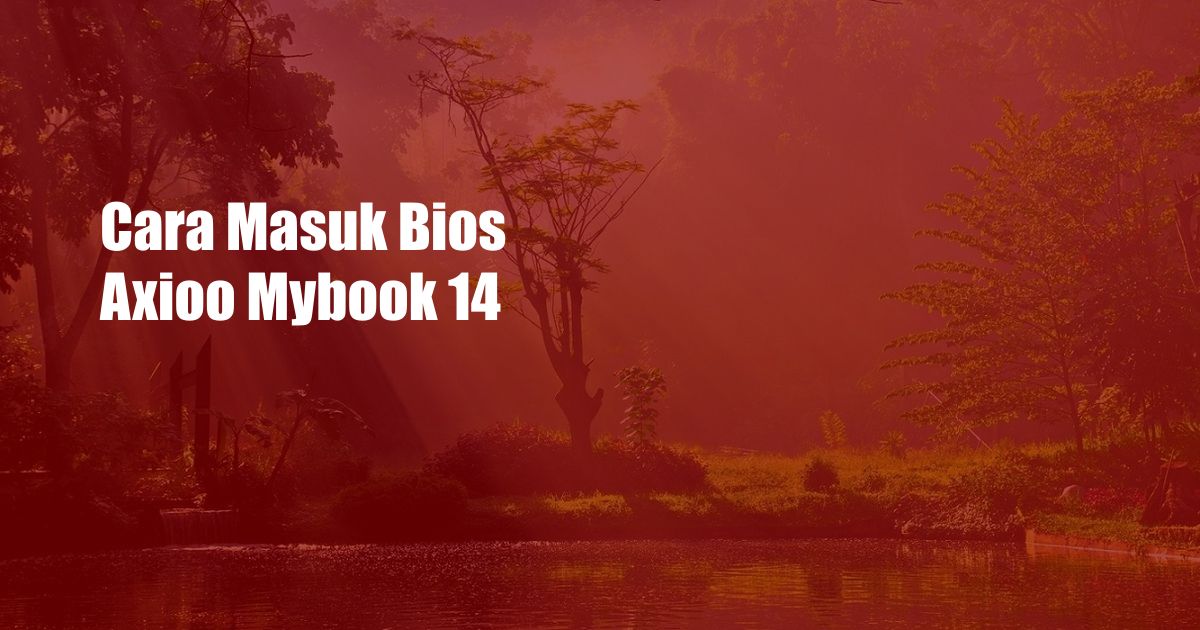
Cara Masuk BIOS Axioo MyBook 14 yang Mudah dan Tepat
Pernahkah Anda mengalami situasi di mana laptop Axioo MyBook 14 Anda mengalami masalah dan Anda perlu masuk ke BIOS untuk melakukan pengaturan atau perbaikan? BIOS (Basic Input/Output System) adalah perangkat lunak yang tertanam pada motherboard yang bertanggung jawab untuk mem-boot sistem operasi dan mengelola perangkat keras dasar. Jika Anda ingin mengubah pengaturan BIOS atau melakukan troubleshooting masalah perangkat keras, Anda harus terlebih dahulu masuk ke BIOS.
Dalam artikel ini, kami akan memandu Anda langkah demi langkah tentang cara masuk ke BIOS Axioo MyBook 14. Kami juga akan membahas beberapa hal penting lainnya yang perlu Anda ketahui tentang BIOS, termasuk pengertian, sejarah, dan artinya.
Mengenal BIOS
Pengertian BIOS
BIOS adalah perangkat lunak tingkat rendah yang tertanam pada chip memori flash pada motherboard. BIOS bertanggung jawab untuk menjalankan urutan startup yang memungkinkan sistem operasi untuk dimuat ke dalam memori dan dijalankan. Selain itu, BIOS juga menyediakan pengaturan untuk mengontrol berbagai aspek perangkat keras, seperti urutan boot, pengaturan jam, dan pengaturan daya.
Sejarah BIOS
Istilah “BIOS” pertama kali digunakan pada tahun 1975 oleh Gary Kildall, penemu sistem operasi CP/M. Namun, konsep BIOS telah ada jauh sebelum itu, sejak komputer mainframe pertama kali dikembangkan pada tahun 1950-an.
Arti BIOS
BIOS sangat penting untuk operasi komputer. Tanpa BIOS, komputer tidak dapat mem-boot sistem operasi atau mengakses perangkat kerasnya. BIOS menyediakan antarmuka antara sistem operasi dan perangkat keras, memastikan bahwa semua komponen bekerja sama secara harmonis.
Cara Masuk BIOS Axioo MyBook 14
Untuk masuk ke BIOS Axioo MyBook 14, ikuti langkah-langkah berikut:
- Matikan laptop Anda sepenuhnya.
- Tekan dan tahan tombol F2 pada keyboard.
- Nyalakan laptop sambil terus menekan tombol F2.
- Anda akan melihat layar BIOS setelah beberapa saat.
- Lepaskan tombol F2 setelah Anda melihat layar BIOS.
Jika Anda tidak berhasil masuk ke BIOS menggunakan tombol F2, Anda dapat mencoba tombol lain, seperti Esc, Delete, atau F10. Tombol yang tepat dapat bervariasi tergantung pada model laptop Axioo MyBook 14 Anda.
Tips dan Saran
Berikut beberapa tips dan saran untuk membantu Anda masuk ke BIOS Axioo MyBook 14 dengan lebih mudah:
- Pastikan laptop Anda benar-benar mati sebelum mencoba masuk ke BIOS.
- Tekan dan tahan tombol yang benar (F2, Esc, Delete, atau F10) segera setelah Anda menyalakan laptop Anda.
- Jika Anda tidak melihat layar BIOS setelah menekan tombol, coba tekan tombol tersebut berulang kali.
- Jika Anda masih tidak dapat masuk ke BIOS, coba setel ulang pengaturan BIOS ke defaultnya.
FAQ
Berikut beberapa pertanyaan umum tentang cara masuk ke BIOS Axioo MyBook 14:
- Apa itu BIOS?
- BIOS adalah perangkat lunak tingkat rendah yang tertanam pada motherboard yang bertanggung jawab untuk mem-boot sistem operasi dan mengelola perangkat keras dasar.
- Bagaimana cara masuk ke BIOS Axioo MyBook 14?
- Untuk masuk ke BIOS Axioo MyBook 14, Anda perlu menekan dan menahan tombol F2 saat menyalakan laptop.
- Apa yang harus saya lakukan jika saya tidak dapat masuk ke BIOS?
- Jika Anda tidak dapat masuk ke BIOS, Anda dapat mencoba menekan tombol lain, seperti Esc, Delete, atau F10. Anda juga dapat mencoba mereset pengaturan BIOS ke defaultnya.
Kesimpulan
Masuk ke BIOS Axioo MyBook 14 adalah proses yang mudah jika Anda mengikuti langkah-langkah yang diuraikan di atas. Dengan masuk ke BIOS, Anda dapat mengubah pengaturan perangkat keras, melakukan troubleshooting masalah, dan memperbarui firmware Anda. Jika Anda mengalami kesulitan untuk masuk ke BIOS, jangan ragu untuk menghubungi pabrikan komputer Anda atau mencari bantuan online.

